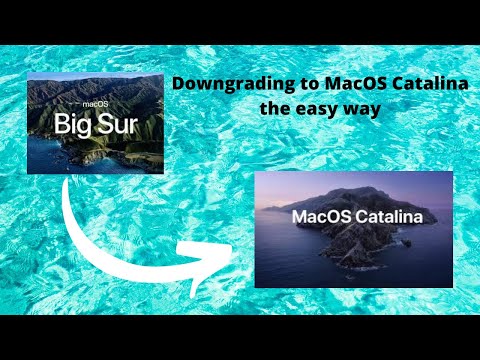
Kandungan
- Cara Menurunkan macOS Big Sur Beta ke Catalina
- Padamkan Pemacu Mac Anda
- Pasang semula macOS Catalina
- Pulihkan Sandaran Mesin Masa Anda dari Catalina
- Ketahui Mengenai macOS Big Sur
Anda boleh menurunkan versi dari macOS Big Sur beta ke macOS Mojave untuk kembali ke versi macOS yang stabil dan mengelakkan masalah macOS Big Sur beta. Ini agak mudah dilakukan, tetapi memerlukan sedikit masa untuk diselesaikan. Buat masa ini, ini akan memindahkan anda dari macOS Big Sur beta, tetapi proses yang sama berfungsi untuk beta awam akhir tahun ini.
Sekiranya anda bersedia untuk macOS Big Sur beta, ini adalah proses yang mudah kerana anda mempunyai sandaran Time Machine yang bagus. Rancang untuk menghabiskan sekurang-kurangnya 30 minit untuk mengusahakannya dan tunggu lebih lama.
Cara termudah untuk menurunkan dari macOS Big Sur beta ke macOS Catalina adalah dengan mengembalikan sandaran Time Machine yang anda buat di Catalina. Ini membawa anda kembali ke tempat anda sebelum anda beralih. Anda perlu menyandarkan fail atau foto yang anda buat secara manual sejak beralih.
Inilah cara menurunkan versi dari macOS 11 beta dan kembali ke macOS Catalina.
Cara Menurunkan macOS Big Sur Beta ke Catalina

Cara membuang macOS Big Sur beta dan memasang semula macOS Catalina.
Pasang Mac anda ke dalam kuasa jika komputer riba kerana ini akan memakan masa dan ini adalah tugas yang sangat kuat. Anda tidak mahu Mac anda mati pada separuh proses ini.
Menurunkan peringkat adalah proses berbilang langkah yang menghapus Mac anda, memasang versi terakhir macOS Catalina dan kemudian anda akan memulihkan dari sandaran Time Machine. Ia memerlukan sedikit masa, tetapi senang dilakukan.
Anda memerlukan sambungan Internet dan proses ini ditujukan kepada pengguna yang memasang macOS Big Sur beta pada pemacu utama mereka.
Padamkan Pemacu Mac Anda
- Mulakan semula Mac anda menggunakan menu Apple di bahagian kanan atas.
- Apabila ia dimulakan semulatahan Command dan R sehingga menu Utiliti muncul.
- Pilih Cakera Utiliti
- Klik Teruskan dan kemudian Klik pada Startup Disk. Selalunya dilabel Macintosh HD
- Klik Padam.
- Pilih format fail APFS dari senarai danklik pada Padam.
Sistem operasi macOS Catalina menggunakan APFS, jadi anda tidak perlu bermain-main dengan sistem Mac OS Extended yang mungkin anda gunakan pada versi macOS sebelumnya.
Pasang semula macOS Catalina

Pilih pasang semula macOS untuk mengembalikan macOS Catalina pada mac anda.
Perlu beberapa minit untuk memadamkan pemacu. Tunggu proses ini selesai walaupun terasa seperti tersekat atau beku. Setelah selesai, anda boleh mula memasang macOS Catalina.
- Pada skrin Utiliti macOS utama, pilih Pasang semula macOS.
- Klik Teruskan dan kemudian Setuju dengan sebarang terma dan syarat.
Tunggu Mac dimulakan semula dan kemudian anda kembali menggunakan macOS Catalina.
Pulihkan Sandaran Mesin Masa Anda dari Catalina

Pulihkan sandaran Time Machine dari macOS Catalina.
Setelah anda kembali menggunakan macOS Catalina, anda boleh mengembalikan sandaran anda untuk meletakkan semua fail dan program anda di tempat. Sandaran Time Machine yang anda buat sebelum memasang macOS Big Sur beta mengandungi semua maklumat di atasnya.
Sekiranya anda mahu, anda boleh melangkau langkah ini dan mula baru, yang mungkin bijak sekiranya anda menghadapi masalah macOS Catalina.
- Mulakan semula Mac anda dantahan Command dan R untuk ke Utiliti macOS.
- Pilih Sandaran Pemulihan Dari Masa Mesin pilihan.
- Klik Teruskan. Kemudianpilih sandaran yang anda mahu pulihkan dari. Anda perlu menyambung ke WiFi jika anda mempunyai pemacu Mesin Waktu tanpa wayar atau pasangkan jika berada di pemacu luaran.
- Klik Teruskan setelah anda memilih sandaran terkini dan kemudian tunggu pemulihan selesai.
Proses pemulihan Mesin Masa akan memerlukan sedikit masa untuk diselesaikan. Perkara terbaik yang boleh anda lakukan ialah melangkah pergi dan memeriksa Mac anda setiap 30 hingga 60 minit untuk melihat apakah ia selesai.
10 Perkara Yang Perlu Dilakukan Sebelum Memasang macOS Big Sur Beta

